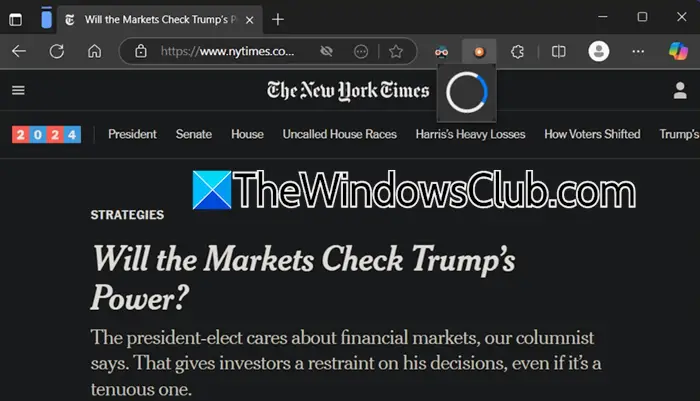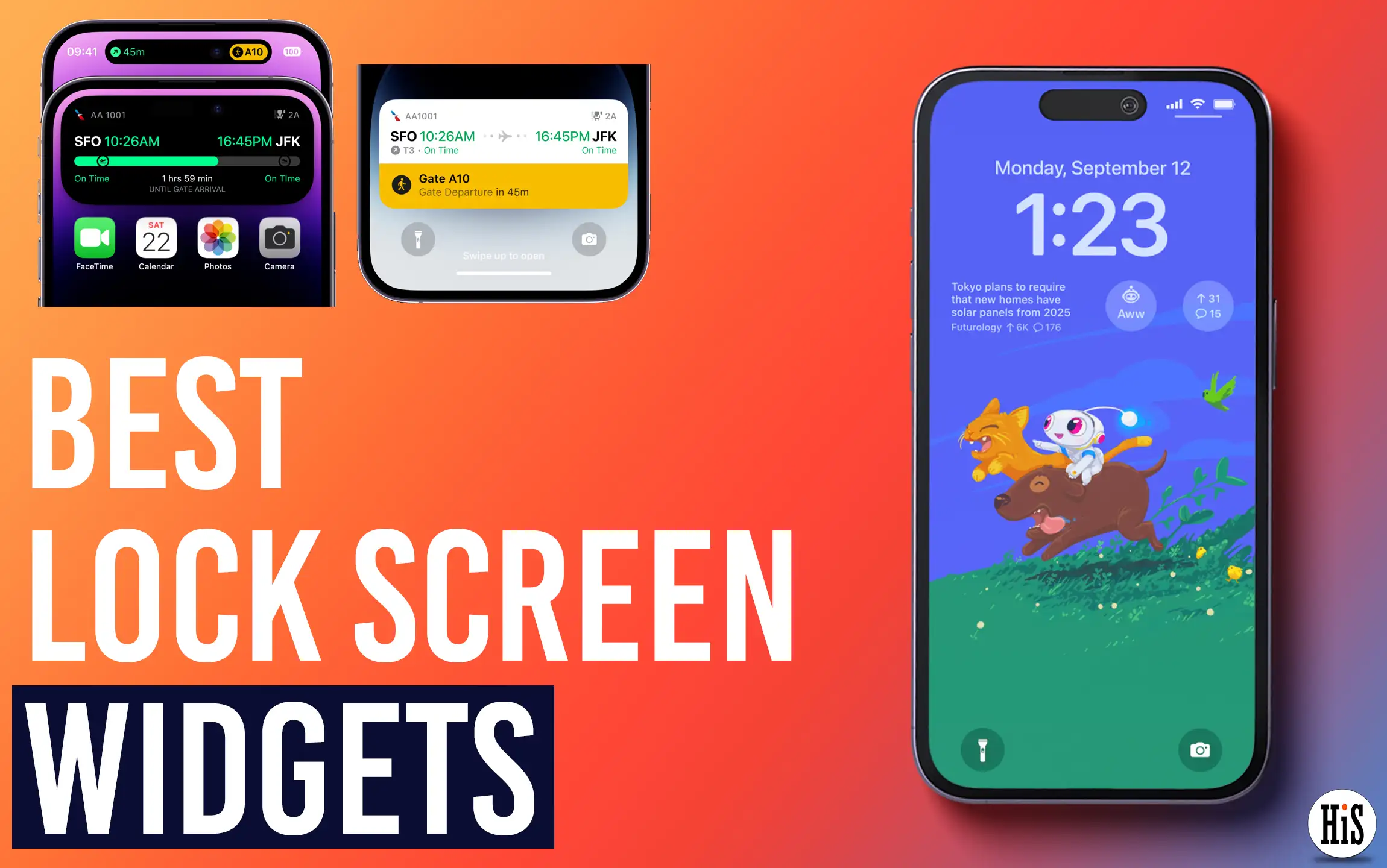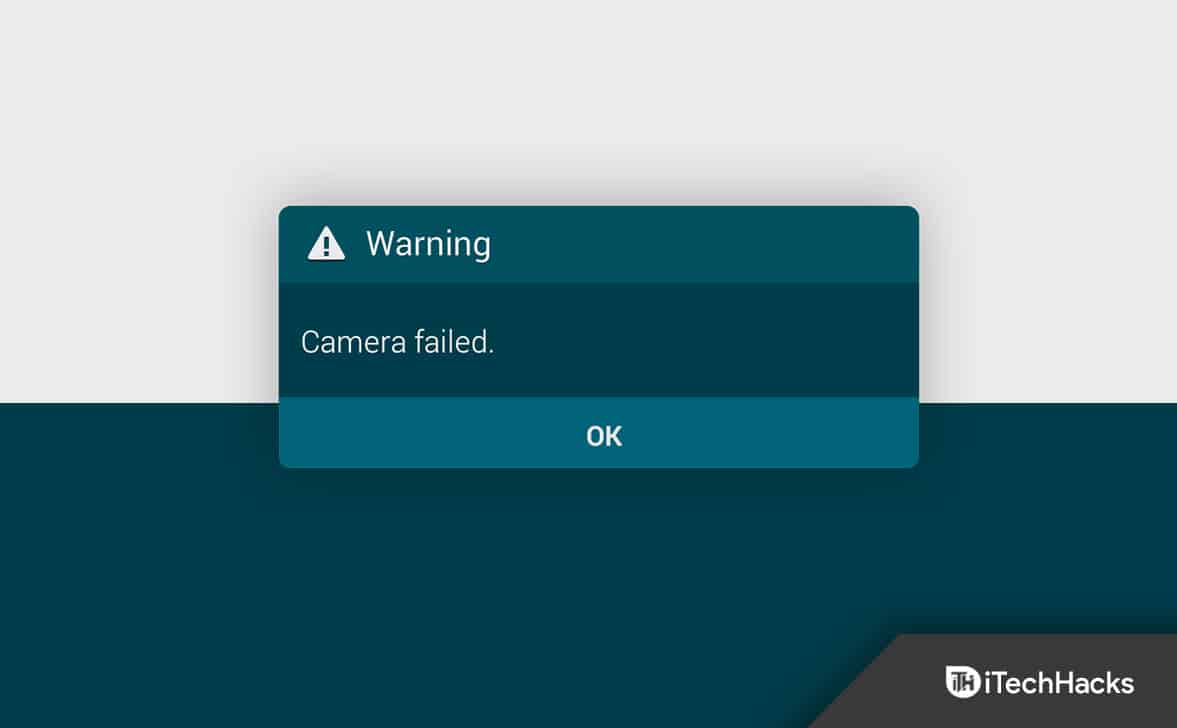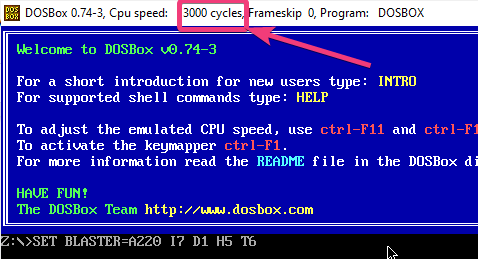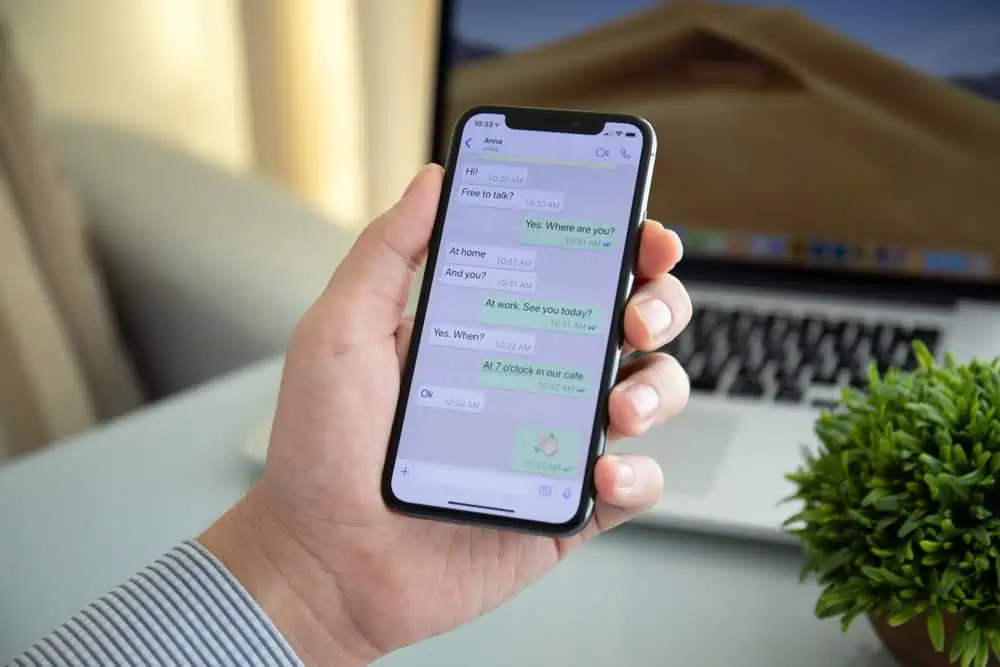Керувати мережевою інфраструктурою IP-адрес і контролювати її досить легко, налаштувавши IPAM на сервері Windows. IPAM спрощує такі завдання, як відстеження використання IP-адреси, керування DHCP і DNS-серверами, а також забезпечення відповідності мережевим політикам. У цій статті ми крок за кроком розглянемо процесяк налаштувати IPAM на Windows Server, від інсталяції IPAM до конфігурації виявлення сервера та параметрів.
Що таке IPAM у Windows Server?
IPAM (керування IP-адресами) на серверах Windows — це функція, призначена для автоматизації та централізації керування інфраструктурою IP-адрес. Це дозволяє адміністраторам контролювати, керувати та перевіряти DHCP і DNS-сервери, а також відстежувати розподіл IP-адрес у мережі.
Як налаштувати IPAM на Windows Server?
Щоб налаштувати IPAM на Windows Server, виконайте наведені нижче дії.
- Перевірте передумови
- Встановити IPAM
- Налаштуйте IPAM на сервері Windows
- Налаштувати виявлення сервера
- Керуйте серверами та налаштуваннями
Давайте ознайомимося з усім процесом.
1] Перевірте передумови
Перед початком процесу налаштування IPAM необхідно виконати деякі основні передумови. Перший крок — переконатися, що сервер працює на підтримуваній версії сервера Windows і є частиною домену Active Directory. Також рекомендується переконатися, що ролі DHCP і DNS налаштовані та функціонують. Після цього настав час переходити до наступного кроку.
2] Встановіть IPAM
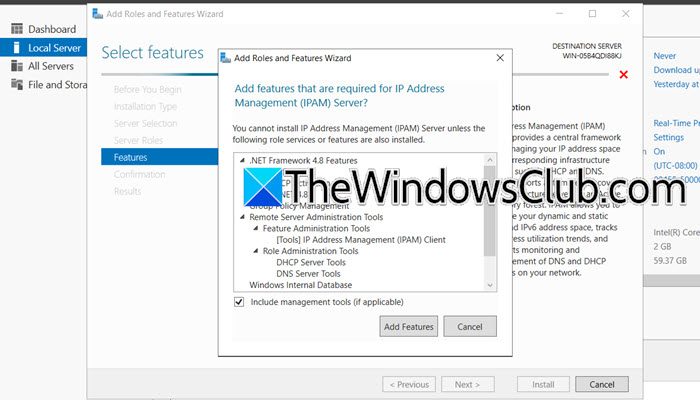
Для початку ми збираємося встановити IPAM на сервері Windows після того, як переконаємось, що виконано передумови. Виконайте наведені нижче дії, щоб зробити те саме.
- У Windows Server запустіть консоль диспетчера серверів і перейдіть до розділу «Локальний сервер».
- Перейдіть на вкладку Керування, виберітьДодайте ролі та функціїі натисніть кнопку Далі, коли відобразитьсяДодайте ролі та функціїВідкривається майстер.
- Натисніть наВстановлення на основі ролей або функційу типі встановлення натисніть кнопку Далі, а потім клацнітьВиберіть сервер із пулу серверіввВибір сервераекран.
- Виберіть сервер, на якому буде встановлено IPAM, і двічі натисніть кнопку Далі.
- вОсобливостісторінку, прокрутіть вниз, щоб знайти та вибратиСервер керування IP-адресами (IPAM).функція. Це відкриє нове вікно, натисніть наДодати функціїпотім виберіть Далі й нарешті натисніть кнопкувстановитикнопку.
Крім того, користувачі також можуть інсталювати IPAM за допомогою командного рядка, виконавши таку команду:
Install-WindowsFeature IPAM -IncludeManagementToolsЗачекайте, поки майстер завершить інсталяцію, і після завершення натисніть кнопку Закрити. Наступним кроком після встановлення IPAM є налаштування IPAM на сервері.
3] Налаштуйте IPAM на сервері Windows
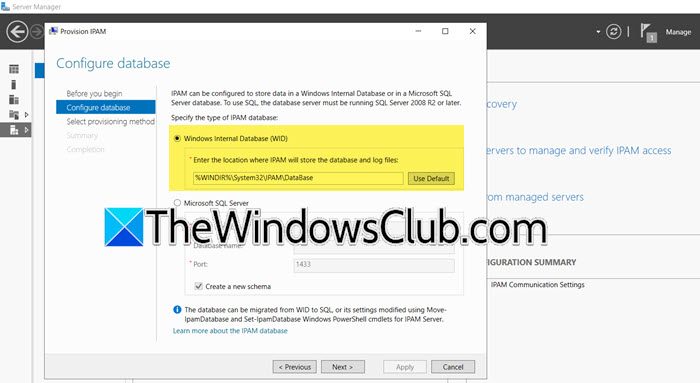
Після того, як ми встановили IPAM, наступним кроком буде налаштування ініціалізації для надання дозволу на спільний доступ до файлів і доступ до налаштувань на сервері менеджера. Цей доступ дозволяє IPAM-серверу спілкуватися з ним, тому виконайте наведені нижче дії, щоб зробити те саме:
- У диспетчері серверів виберіть IPAM на лівій панелі та натиснітьНадання сервера IPAM.
- Натисніть кнопку Далі, виберіть базу даних для зберігання даних сервера IPAM, тут ми вибираємо WID, а потім натисніть кнопку Далі. Якщо користувачі вирішать вибрати альтернативний варіант, позначтеСтворіть нове вікно схемиє необхідним.
- Виберіть Групова політика, введіть префікс GPO у поліПрефікс назви GPOі натисніть кнопку Далі.
- Перевірте всі налаштування та натисніть кнопку «Застосувати», щоб зберегти зміни.
На екрані блимає повідомлення про успішне підготовку IPAM, повідомляючи користувачів про завершення процесу.
4] Налаштуйте виявлення та налаштування сервера
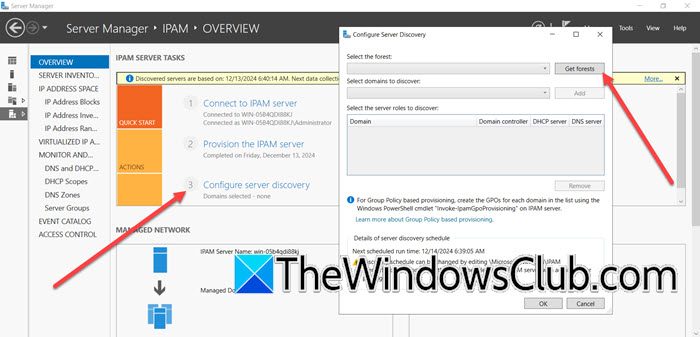
Наступним кроком є налаштування виявлення сервера та параметрів.
- На сторінці огляду IPAM натисніть наНалаштувати параметр виявлення сервера, а в майстрі налаштування виявлення сервера натисніть кнопку Отримати ліси. Зачекайте кілька секунд, а потім натисніть кнопку OK.
- Натисніть спадне меню, виберіть усі домени, якими вам потрібен IPAM-сервер для керування, і натиснітьЗастосуватикнопку.
- Закінчивши, знову перейдіть на сторінку огляду, натисніть наЗапустіть виявлення сервераопцію, щоб почати процес виявлення серверів у вибраному домені, а потім дочекатися завершення процесу.
Перейти до наступного кроку.
читати:
5] Менеджер серверів і налаштувань
Коли список серверів буде складено, ми додамо їх до IPAM для керування та перевіримо їхній статус доступу. Це гарантує, що IPAM контролює сервери для керування IP-адресами, конфігураціями DNS і DHCP.
- Натисніть наВиберіть або додайте сервери для керування та перевірки доступу IPAMпосилання для додавання певних серверів до інвентаризації IPAM для керування. Якщо статус доступу IPAM заблоковано для сервера, що означає, що необхідні об’єкти групової політики не налаштовано, відкрийте PowerShell як адміністратор і виконайте таку команду:
Invoke-IpamGpoProvisioning –Domain mylab.local –GpoPrefixName MYLAB_IPAM –IpamServerFqdn WS2K19-SRV02.mylab.local -DelegatedGpoUser
- Потім запустіть керування груповою політикою та переконайтеся, що IPAM GPO присутній у вашому домені.
- На контролері домену відкрийте командний рядок як адміністратор і запустіть
gpupdate /force - Після цього клацніть правою кнопкою миші на сервері та виберітьРедагувати серверперейдіть до спадного меню «Статус керованості» та виберіть «Керований» > «ОК». Клацніть сервер правою кнопкою миші та виберітьОтримати статус доступу до серверащоб оновити та перевірити статус доступу до сервера.
- Далі переконайтеся, що стан доступу IPAM тепер переключено на розблокований, що вказує на успішну інтеграцію з IPAM.
- Знову клацніть сервер правою кнопкою миші та виберітьОтримати всі дані серверадля отримання DHCP, DNS та інших мережевих даних з керованих серверів з IPAM для керування та моніторингу.
Тепер усі користувачі налаштовані на використання консолі IPAM для керування інфраструктурою IP-адрес своєї мережі.
читати:
Як додати IP-адресу до IPAM?
Щоб додати IP-адресу до IPAM у Windows, відкрийте консоль IPAM, перейдіть до розділу «Простір IP-адрес» і виберіть потрібний блок IP-адрес. Натисніть «Додати IP-адресу» та введіть такі відомості, як IP-адреса, статус, пов’язаний пристрій або клієнт, а також будь-які відповідні спеціальні поля. Збережіть зміни, і нова IP-адреса буде додана до бази даних IPAM.
Читайте також: